Project Settings
Introduction:
Project Settings မှာတော့ Project Name တွေပြင်ဆင်တာ Agent List , Personal List ထည့်တာ, Bot Flow Settings နှင့် Message Channel Settings ပြင်ဆင်ခြင်းများ စတာတွေကို အလွယ်တကူ Manage လုပ်နိုင်မယ့် နေရာတစ်ခုပဲဖြစ်ပါတယ်။
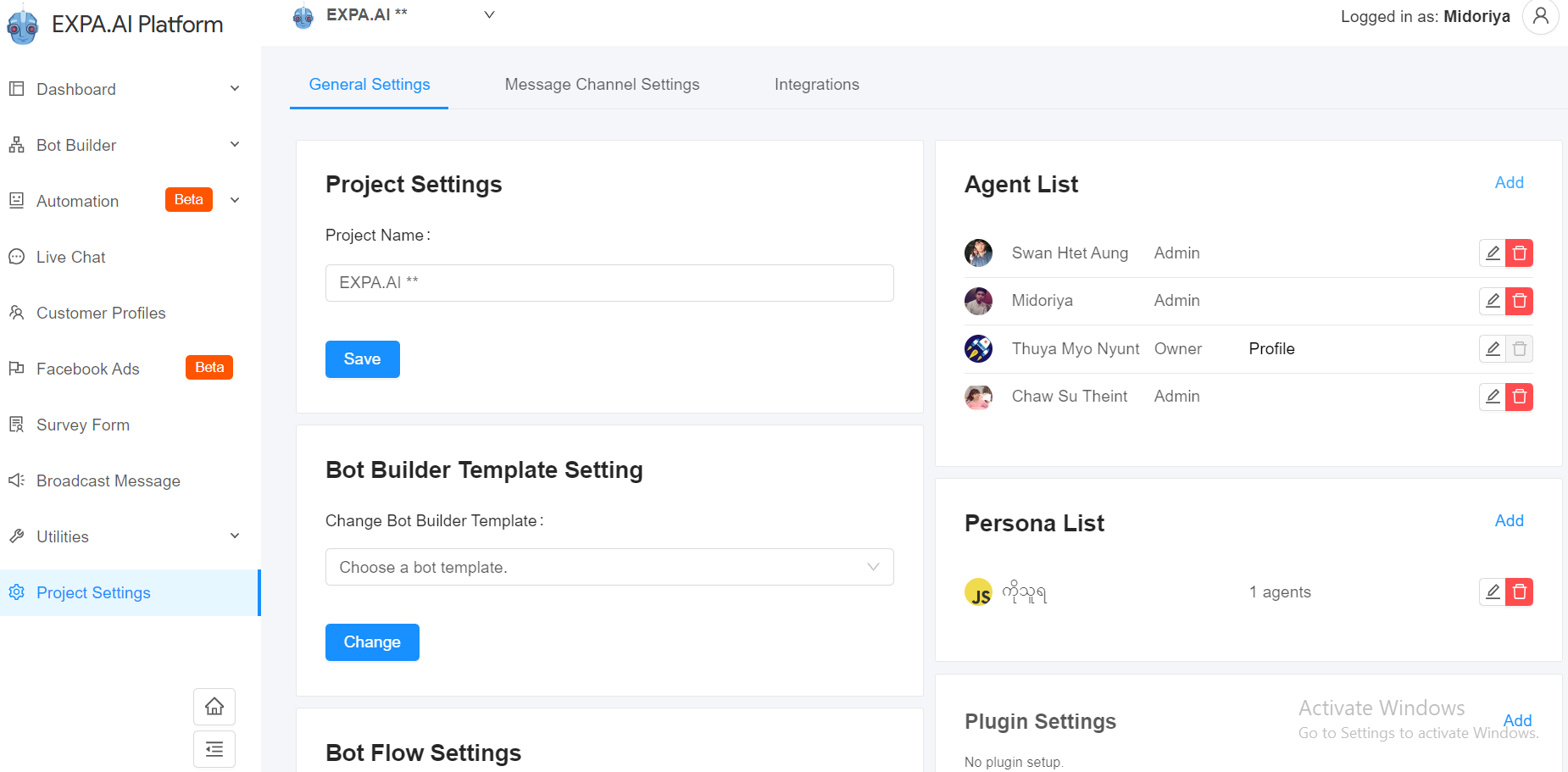
Project Name
Project Name မှာ Expa Platform နဲ့ချိတ်ဆက်ထားတဲ့ Facebook Page ရဲ့ Project နာမည်ကို ပြောင်းလို့ရပါမယ်။
Agent List
Agent List မှာ Chatbot Admin တွေ ထပ်ထည့်လို့ရသလို့ Message တွေ သီးသန့် Reply ပြန်ဖို့ Add Agent လဲထည့်လို့ရပါတယ်။ Agent ထည့်ဖို့ရာအတွက် Expa Dashboard မှာ Login အရင်လုပ်ထားပေးဖို့တော့ လိုပါမယ်ခင်ဗျာ။ ပြီးတဲ့အခါ Login ထားတဲ့ Facebook နာမည်အတိုင်းရိုက်ရှာပြီး Add လုပ်နိုင်ပါတယ်။
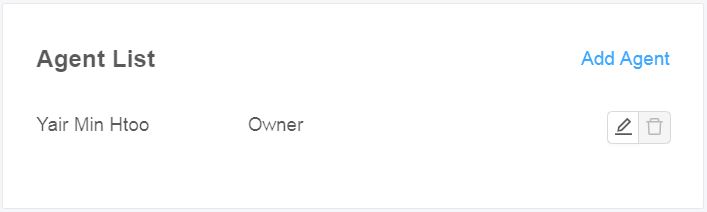
Agent က Admin လိုမျိုး Chatbot တစ်ခုလုံးကို ကိုင်တွယ်ခွင့်ရမှာမဟုတ်ဘဲ Live Chat တစ်မျိုးထဲကိုပဲ သုံးလို့ရမှာပါ။
Labels ကတော့ Live Chat မှာ တပ်ထားခဲ့တဲ့ Label တွေကို Agent ဆီ Auto Assign အနေနဲ့ချပေးတာမျိုးပါ၊ Select Label or Label အသစ် Create လုပ်ပြီးလဲ Assign လုပ်ပေးနိုင်ပါတယ်။
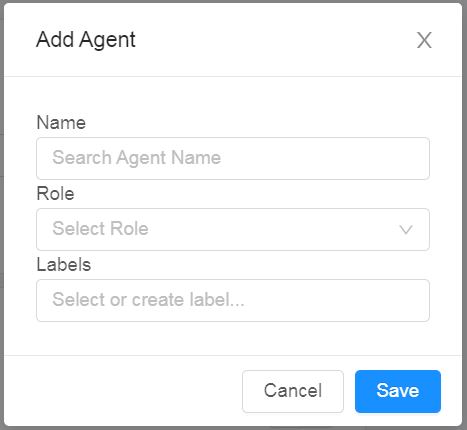
Persona List
Persona ဆိုတာကတော့ Page မှာ စကားလာပြောတဲ့ User တွေကို Reply ပြန်တဲ့အခါ Example: (Customer Support Team from Expa.ai) နှင့် Persona Photo တွဲရက်လေး ဖော်ပြပေးဖို့ Persona List သတ်မှတ်ထားနိုင်ပါတယ်။ ထိုသို့ သတ်မှတ်ခြင်းကြောင့် တစ်ဖက်က စကားလာပြောတဲ့ Customer အနေနဲ့ Page မှ သက်ဆိုင်ရာတာဝန်ရှိသူတစ်ယောက်နဲ့ စကားပြောနေရသလို ခံစားချက်မျိုးရစေမှာပါ။
Persona Name နေရာတွင် အောက်က Example မှာ ပါတဲ့ From ရဲ့ ရှေ့က Persona နာမည်ကို ကိုယ်ကြိုက်သလို သတ်မှတ်ပေးနိုင်မှာပဲ ဖြစ်ပါတယ်။ (Customer Support Team)
Associated Agents နေရာမှာတော့ Agent List ထဲက မိမိထားလို့တဲ့ Agent တွေကို ထည့်ပေးခြင်းဖြင့် ထိုAgentက Reply ပြန်ပါက Persona အနေနဲ့ပေါ်မှာဖြစ်ပါတယ်။
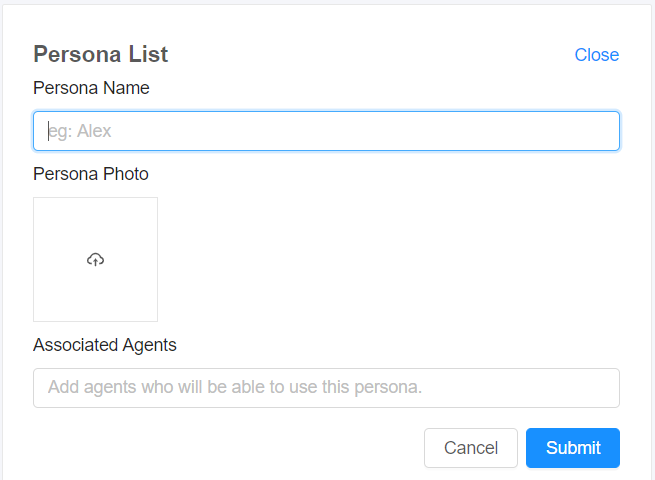
အောက်ကပုံမှာတော့ ကျွန်နော်ထည့်ထားတဲ့ Persona List နမူနာလေး နဲ့ Messenger ဘက်မှာ ပေါ်မယ့် ပုံစံလေး ဖော်ပြပေးထားပါတယ်။
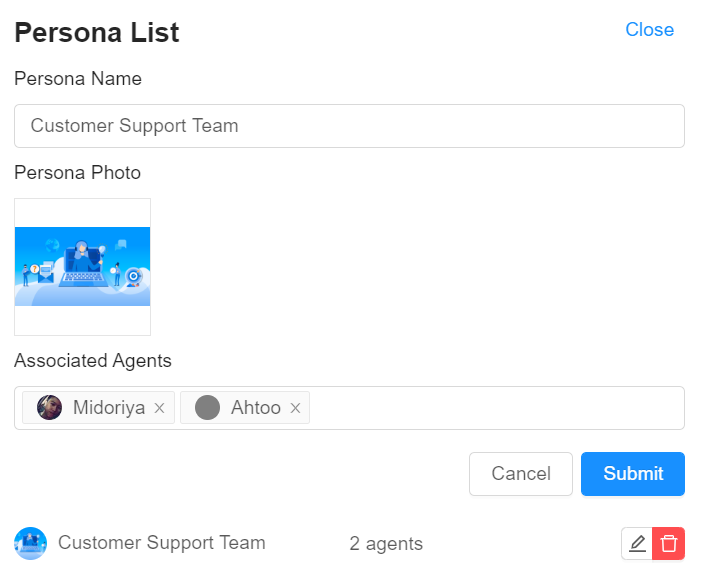
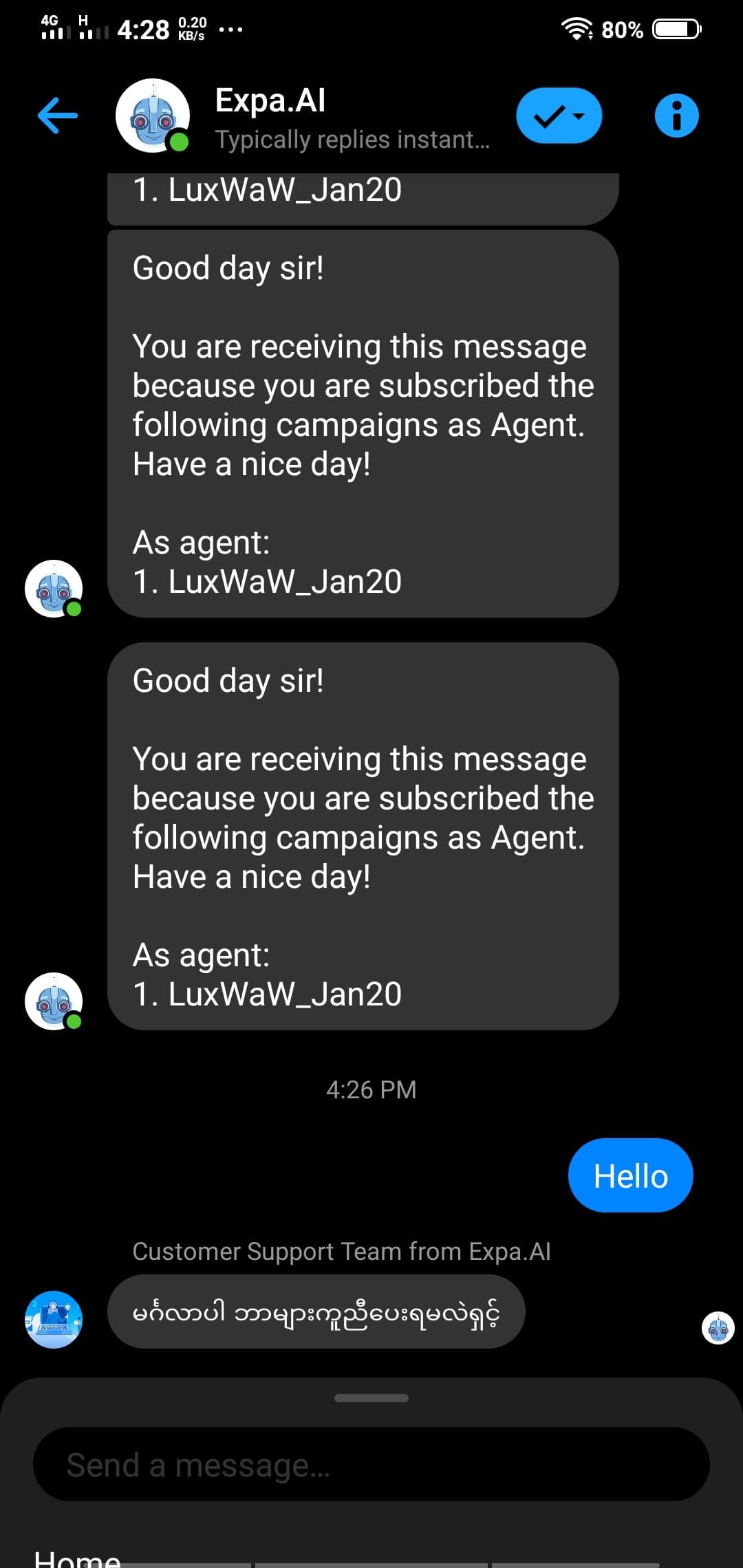
Bot Flow Settings
Page မှာစကားလာပြောတဲ့ User တွေဟာ Bot Action တွေဖြစ်တဲ့ Button တို့ Quick Reply တို့ကနေ မသွားပဲ Text စာသား, ပုံ သို့မဟုတ် Emoji တခုခု ပို့လိုက်တဲ့အခါ Default Reply တစ်ခု ချက်ချင်း တက်လာမှာပဲဖြစ်ပါတယ်။
Bot Flow Settings မှာတော့ Default Reply ချက်ချင်းတက်တာကို Total Minutes : နဲ့ အချိန်ကန့်သတ်ထားနိုင်မှာပဲ ဖြစ်ပါတယ်။ ဒါကတော့ ကိုယ်ကြိုက်သလို ချိန်ကိုက်ပြီးထည့်ထားနိုင်မှာပါ။
အောက်ကပုံမှာတော့ Total Minutes : ကို 30 mins ထားထားပါတယ်။ User က စကားပြောပီး နောက် 30 mins ကြာမှသာ Default Reply တက်လာမှာဖြစ်ပါတယ်။
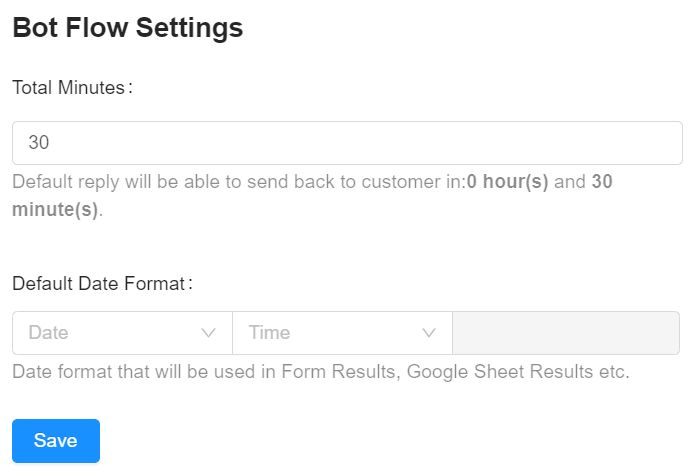
Message Channel Setting (Facebook)
Message Channel Setting မှာတော့ Page Name, Facebook ID, Channel ID တွေကို ဖော်ပြပေးထားပါတယ်။ အောက်က Choose Supported languages မှာတော့ English, Myanmar Unicode နဲ့ Myanmar Zawgyi နှစ်သက်ရာကို ရွေးချယ်အသုံးပြုနိုင်မှာပါ။ English Language နဲ့ Myanmar Font (၂)မျိုးလုံးထည့်ပေးထားရင်တော့ နိုင်ငံခြားသားတွေရော ပြည်တွင်းက ဖောင့်သုံးတာမတူတဲ့ သူတွေအတွက်ရော အဆင်ပြေစေပါတယ်။
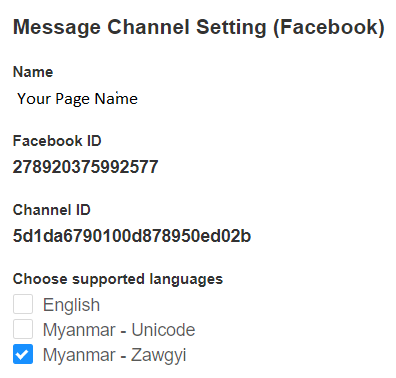
Default Language
ဘာသာစကား/Font တစ်ခုထဲကို Default ထားလို့ရပါတယ်။ ကိုယ့် Page မှာ အရွေးများဆုံး ဘာသာစကား/Font တစ်ခုထဲထားချင်တယ်ဆို ဒီမှာ ထားပေးထားလို့ရပါပြီ။
Bot Status
Bot ကို Page မှာ run ထားမယ်ဆို Published၊ ဖြုတ်လိုက်မယ်ဆို Disabled၊ Public မလုပ်သေးဘူး Testing ပိုင်းပဲထားချင်သေးတယ်ဆိုရင်တော့ Sandbox ကို ရွေးထားပြီး save နှိပ်ပေးထားရပါမယ်။ Sandbox ထားထားရင်တော့ Bot Builder မှာ ဆောက်ထားသမျှကို မိမိ Page က Customer တွေဆီ Live မရောက်သေးပဲ ကိုယ်တိုင် Testing အနေနဲ့ပဲ နောက်ကနေ စမ်းလို့ရနေစေမှာ ဖြစ်ပါတယ်။ Sandbox Mode ထားထားပီး Bot လေးကို စမ်းကြည့်မယ်ဆိုရင်တော့ @TestUserActivate ရိုက်ပီး @Start ရိုက်၍ စမ်းကြည့်နိုင်မှာပါ။ ဒါဆို မိမိ Page မှာ Bot Live မလုပ်ရသေးခင် Customer တွေဆီလည်း မပေါ်သေးပဲ ကိုယ်တိုင်စမ်းလို့ရမှာပါ။ တစ်ခါတစ်လေ Bot Builder မှာဆောက်ပြီးလို့ public လုပ်ရင် Bot မတက်ဘဲဖြစ်နေတတ်ပါတယ်။ အဲ့တာက bot status မှာ sandbox ကို ရွေးထားမိလို့ ဖြစ်တာပါ။ Published ပြောင်းပေးထားလိုက်ရင် အဆင်ပြေသွားပါလိမ့်မယ်။
Integration
Expa Platform ရဲ့ File Manager ထဲက Files နဲ့ Folder တွေကို Google Drive နှင့် အပြန်အလှန် ချိတ်ဆက်အသုံးပြုနိုင်မှာပဲဖြစ်ပါတယ်။
Google Sheets နဲ့ချိတ်ထားခြင်းဖြင့်လည်း Dashboard Data Report ကို Download ဆွဲတဲ့အခါ မိမိရဲ့သက်ဆိုင်ရာ Google Drive ထဲ အလိုလျောက်သည်သိမ်းဆည်းပြီးသား ဖြစ်မှာပါ။
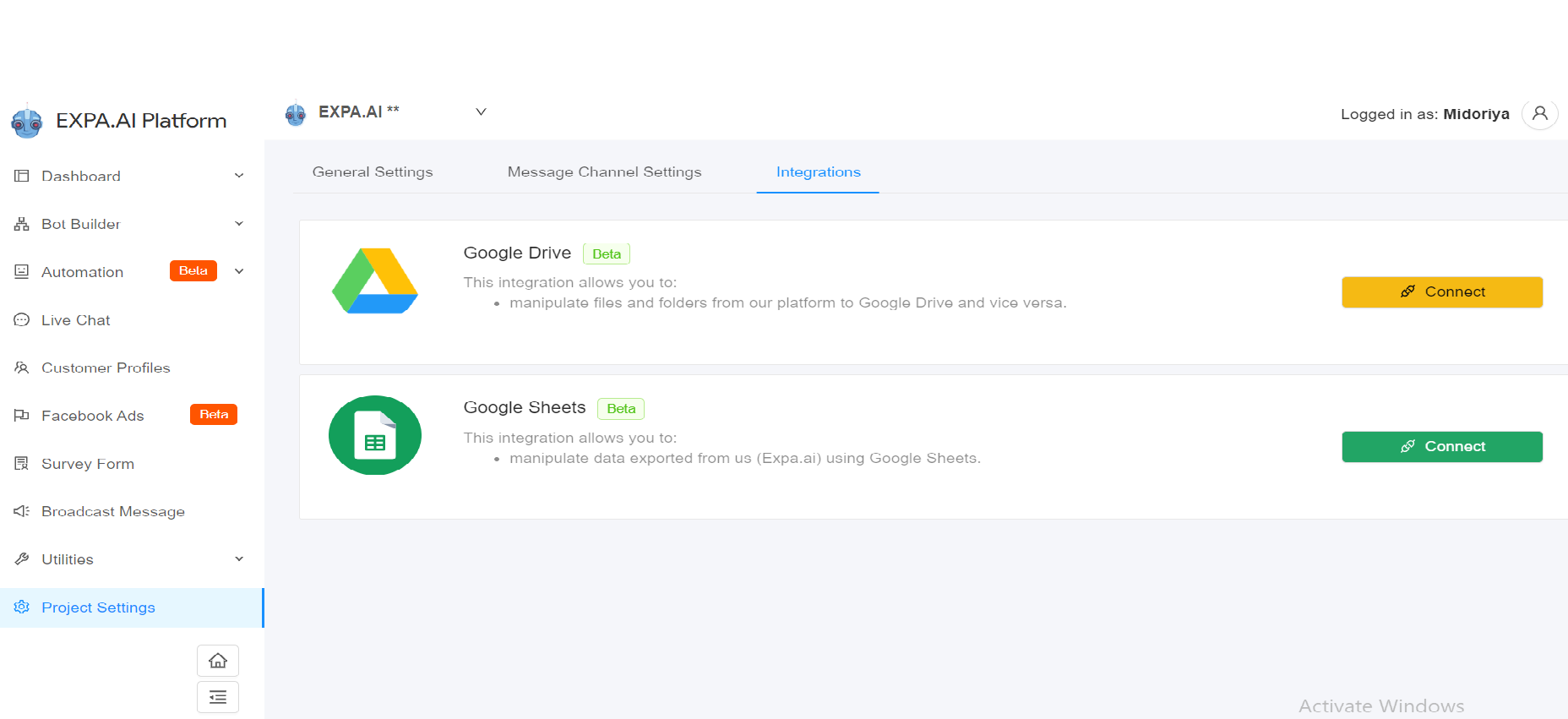
Back To Home
Back To Home ကတော့ Expa Home Page ရဲ့ Project များနေရာကိုပြန်သွားလို့ရနိုင်မယ့် နေရာ တစ်ခုဖြစ်ပါတယ်။
Chatbot စမ်းသုံးရင်း အခက်အခဲလေးတွေရှိရင် ထပ်ပြီး ဆက်သွယ်နိုင်ပါတယ်နော်။ မင်္ဂလာ ရှိသောနေ့လေးဖြစ်ပါစေ။
If you have any questions or in case of setting up bot flow, do not hesitate to contact my number 09421109412 and we would be more than happy to come and explain in further details. Start building chatbots for FREE at www.expa.ai